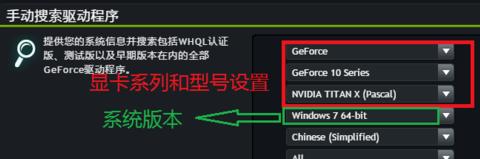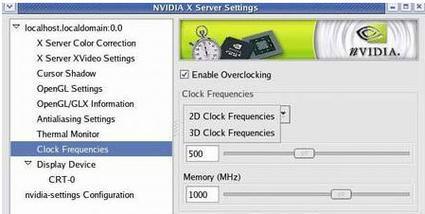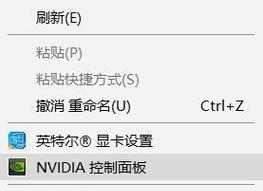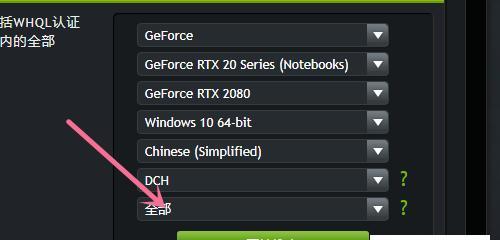nvidia作为一家全球知名的图形处理器制造商,其产品广泛应用于游戏、人工智能等领域。在使用nvidia显卡的过程中,可能会遇到一些问题,如安装程序无法继续等。本文将针对这一问题,为大家详细介绍如何解决。
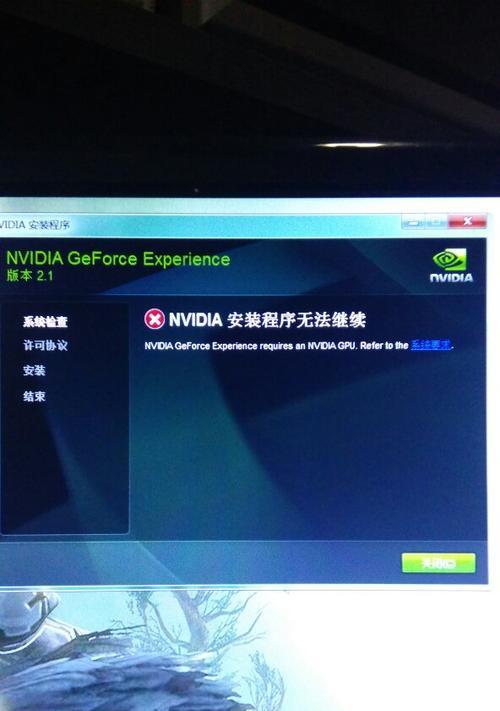
一、卸载旧版驱动程序
如果你之前曾安装过nvidia显卡的驱动程序,而现在想升级到新版驱动,那么在安装新版驱动之前,你需要先卸载旧版驱动。具体步骤如下:
1.打开“控制面板”,选择“程序和功能”;
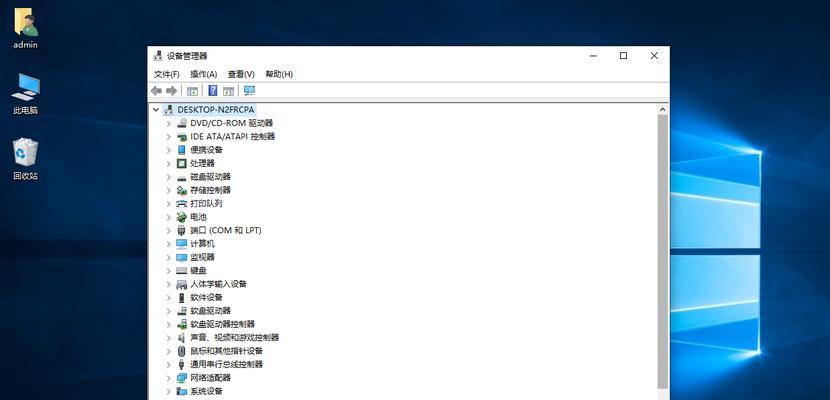
2.找到并选中“NVIDIA图形驱动程序”,点击“卸载”;
3.按照提示完成卸载。
二、关闭杀毒软件
如果你的电脑上安装了杀毒软件,那么在安装nvidia驱动程序时,可能会出现无法继续的情况。为了避免这一问题,我们建议在安装nvidia驱动程序之前,先关闭杀毒软件。具体步骤如下:

1.在任务栏找到杀毒软件的图标,右键单击;
2.选择“退出”或“关闭”;
3.完成关闭后,尝试重新安装nvidia驱动程序。
三、禁用Windows自动更新
有时候,Windows自动更新会干扰nvidia驱动程序的安装,导致无法继续。我们建议在安装nvidia驱动程序时,先禁用Windows自动更新。具体步骤如下:
1.打开“设置”,选择“更新和安全”;
2.点击“Windows更新”,选择“高级选项”;
3.在“选项”下拉框中,选择“通知我但不自动下载或安装更新”;
4.完成后,尝试重新安装nvidia驱动程序。
四、使用nvidia官方驱动程序
有些人为了省事,在安装nvidia驱动程序时选择了非官方渠道下载的驱动程序。但是,这些驱动程序往往不稳定,容易出现各种问题。我们建议大家使用nvidia官方的驱动程序进行安装,以保证稳定性和兼容性。
五、检查硬件设备
如果你的电脑出现nvidia驱动程序无法继续安装的问题,可能是由于硬件设备出现了故障或损坏。我们需要检查硬件设备是否正常。具体方法如下:
1.打开计算机主机箱,检查显卡、内存条等硬件设备是否插紧;
2.检查电源是否正常;
3.检查硬盘是否存在问题。
六、清除缓存文件
在安装nvidia驱动程序时,可能会出现缓存文件冲突的问题,导致无法继续。我们建议在安装nvidia驱动程序之前,先清除一下缓存文件。具体方法如下:
1.打开“运行”,输入“%appdata%”;
2.找到并删除“NVIDIACorporation”文件夹;
3.完成后,尝试重新安装nvidia驱动程序。
七、更新Windows系统
如果你的Windows系统版本过旧,可能会导致nvidia驱动程序无法正常安装。我们建议在安装nvidia驱动程序前,先更新一下Windows系统。具体方法如下:
1.打开“设置”,选择“更新和安全”;
2.点击“检查更新”,如果有更新,则选择“下载并安装”;
3.完成后,尝试重新安装nvidia驱动程序。
八、检查显卡连接
如果你的显卡连接出现问题,也有可能导致nvidia驱动程序无法正常安装。我们需要检查一下显卡连接是否正常。具体方法如下:
1.打开计算机主机箱,检查显卡是否插紧;
2.检查显卡电源是否正常连接。
九、重启电脑
有时候,重启电脑可以解决许多问题。当nvidia驱动程序无法正常安装时,我们可以尝试重启电脑。具体方法如下:
1.保存所有正在进行的工作;
2.单击“开始”按钮,选择“电源”;
3.选择“重新启动”。
十、使用专业卸载工具
如果你之前曾多次安装和卸载nvidia驱动程序,可能会出现残留文件和注册表条目的情况。这些残留文件和注册表条目可能会干扰新版nvidia驱动程序的安装。我们建议使用专业卸载工具彻底清除旧版nvidia驱动程序。常用的专业卸载工具有DDU、DriverSweeper等。
十一、修复系统文件
有时候,Windows系统文件出现损坏会导致nvidia驱动程序无法正常安装。我们可以使用Windows自带的系统文件检查和修复工具来解决问题。具体方法如下:
1.打开“命令提示符”(以管理员身份运行);
2.输入命令“sfc/scannow”;
3.等待扫描完成后,根据提示修复系统文件。
十二、更换硬盘
如果你的硬盘出现了故障或损坏,可能会导致nvidia驱动程序无法正常安装。我们建议更换硬盘,以解决这一问题。
十三、调整Windows注册表
有时候,Windows注册表中出现错误或损坏,也有可能导致nvidia驱动程序无法正常安装。我们可以尝试调整Windows注册表来解决问题。具体方法如下:
1.打开“运行”,输入“regedit”;
2.找到并选中“HKEY_LOCAL_MACHINE\SYSTEM\CurrentControlSet\Control\SessionManager\MemoryManagement”;
3.将“ClearPageFileAtShutdown”的值改为0;
4.完成后,尝试重新安装nvidia驱动程序。
十四、联系nvidia技术支持
如果你已经尝试了以上所有方法,但仍然无法解决nvidia驱动程序无法继续安装的问题,那么我们建议你联系nvidia技术支持,获取更详细的解决方案。
十五、
通过上述15个方法,相信大家已经掌握了如何解决nvidia驱动程序无法继续安装的问题。在遇到这一问题时,不要惊慌失措,可以先尝试一些简单的方法,如卸载旧版驱动、关闭杀毒软件等。如果这些方法都无法解决问题,可以再尝试一些更高级的方法,如清除缓存文件、更新Windows系统等。如果还是无法解决问题,可以联系nvidia技术支持寻求帮助。